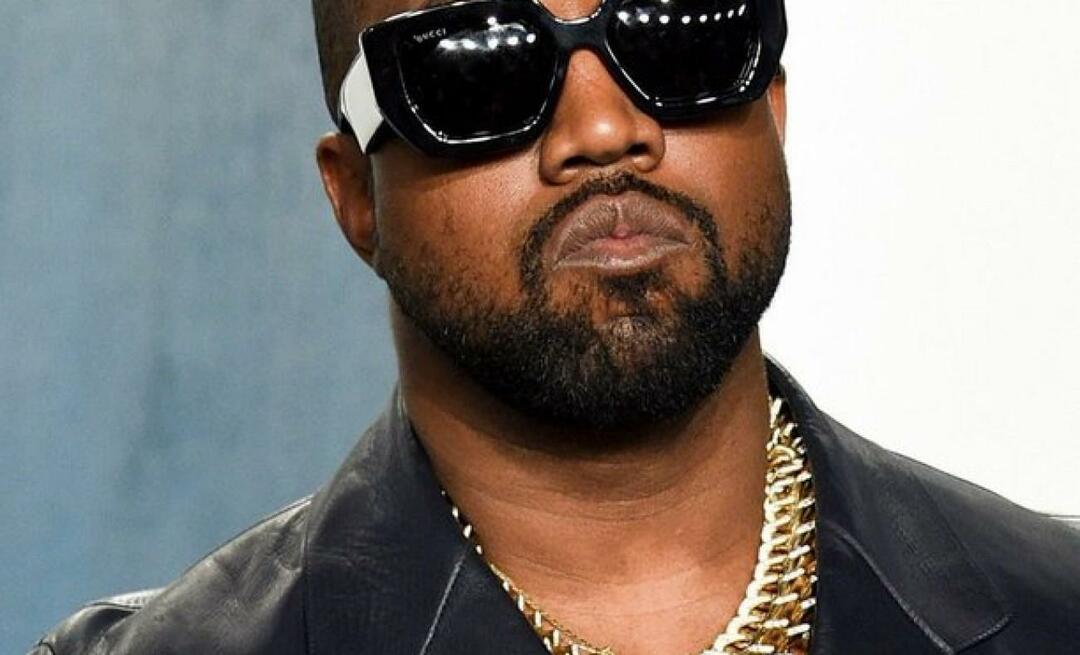4 плагина Facebook для увеличения посещаемости вашего контента: Social Media Examiner
инструменты Facebook Facebook / / September 24, 2020
 Вы хотите, чтобы на Facebook публиковалось больше вашего контента?
Вы хотите, чтобы на Facebook публиковалось больше вашего контента?
Вам интересно, как упростить людям публикацию вашего сайта или контента блога на Facebook?
Какие виджеты Facebook лучше всего?
Facebook недавно представил Панель рекомендаций Facebook- что отличается от Блок рекомендаций Facebook- и Кнопка "Нравится" и Как коробка.
Но каковы различия и как вы решаете, что лучше всего подойдет вам? И как тогда их установить?
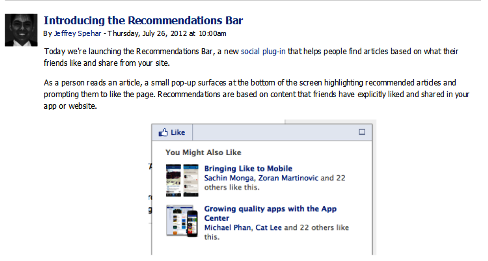
Мы подробно рассмотрим эти вопросы в этой статье (подсказка: лучшим решением может быть комбинация вариантов).
# 1: Панель рекомендаций
Сначала поговорим о новейшем плагине Панель рекомендаций. На самом деле это больше похоже на всплывающее окно, которое отображается читателям вашего сообщения в блоге, когда они прокручивают его вниз.
Панель рекомендаций удобна для людей, у которых есть блоги, потому что она может помочь направить их к другим сообщениям в блогах, которые понравились людям на сайте.
Вот что вам нужно знать о панели рекомендаций:
- Всплывает вместе с вашим сообщением в блоге. Ты можешь выберите, какой процент вашей статьи должен быть прочитан, прежде чем появится окно.
- Ты можешь выбрать слова Рекомендовать или подобно как словоблудие в верхнем левом углу. Это словоблудие затем используется в сообщении об активности.
- Когда кто-то нажимает "Нравится" или "Рекомендовать" в верхнем левом углу панели рекомендаций, это информация отправляется в область активности читателей в хронике Facebook а также появляется в тикере для их друзей.
- Можно свести к минимуму щелкнув квадрат в правом верхнем углу всплывающего окна.
- Отображается, только если человек, читающий ваше сообщение в блоге, вошел в свой личный профиль Facebook. Если они вошли в систему как их страница, она вообще не появится. Если человек не вошел в Facebook, появится всплывающее окно, но если он нажмет «Нравится», ему придется войти в Facebook, чтобы поставить отметку «Нравится».
- Показывает, скольким людям понравился пост, а также понравился ли пост другу, что является хорошим социальным доказательством для ваших статей.
Вот видеоурок о том, как установить и настроить панель рекомендаций Facebookс помощью плагина Facebook WordPress.
Как упоминалось в этом видео, используйте этот пост как дополнение, которое поможет вам установить плагин Facebook.
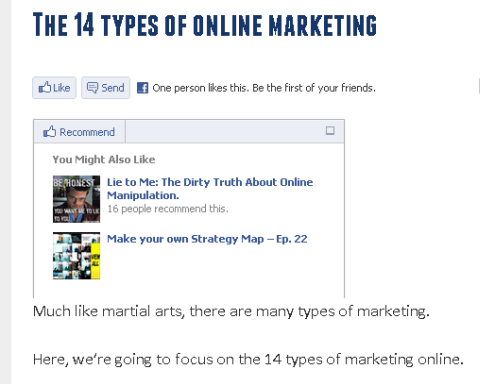
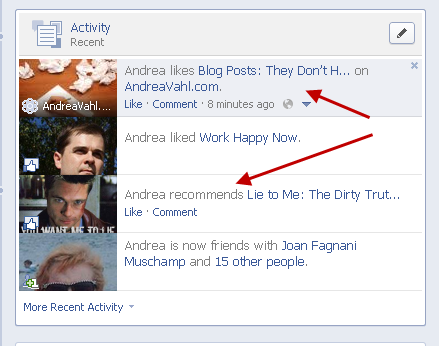
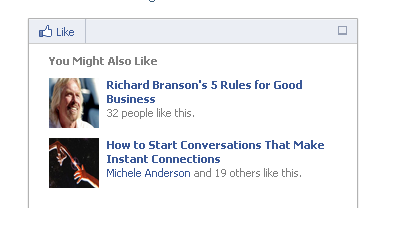
Когда люди видят, что один из их друзей в Facebook также прочитал и понравился статье, они могут быть более заинтересованы в чтении статьи. Способность к держать людей на вашем сайте, читая ваш контент и знакомство с тобой поможет тебе конвертировать читателей в клиентов.
# 2: Блок рекомендаций
Блок рекомендаций - это более старый плагин Facebook (с до смешного похожим названием). Он появляется на боковой панели вашего сайта.
Вот кое-что, что вам нужно знать о Блоке рекомендаций:
- Демонстрирует популярные статьи на вашем сайте.
- В нем нет социальной стороны.
- Если вы нажмете на одну из статей, вы перейдете к статье, но она не будет отмечена как лайк или рекомендация в Facebook. Просто способ показать популярные статьи с количеством людей, которым они понравились.
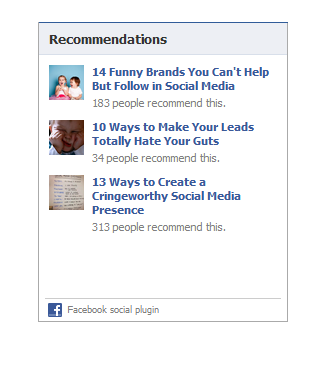
Этот плагин - хороший выбор, если вы хотите иметь список популярных статей на боковой панели с некоторыми социальными доказательствами, перечисленными под нимh статья.
Но Facebook провел несколько первоначальных экспериментов и обнаружил, что панель рекомендаций получает в три раза больше кликов, чем сообщения в блоке рекомендаций, согласно Сообщение блога от разработчика Facebook Джеффри Спехара.
Добавьте поле рекомендаций, чтобы получить список популярных статей, но использование окна рекомендаций и панели рекомендаций может быть излишним. Выберите тот, который лучше подходит к желаемому дизайну—В строке с рекомендациями или на боковой панели с полем рекомендаций.
Пройдите тренинг по маркетингу YouTube - онлайн!

Хотите повысить свою вовлеченность и продажи с помощью YouTube? Затем присоединяйтесь к самому большому и лучшему собранию экспертов по маркетингу YouTube, которые делятся своими проверенными стратегиями. Вы получите пошаговые инструкции, посвященные Стратегия YouTube, создание видео и реклама на YouTube. Станьте героем маркетинга YouTube для своей компании и клиентов, реализуя стратегии, которые приносят проверенные результаты. Это интерактивное обучающее мероприятие от ваших друзей из Social Media Examiner.
ПОДРОБНЕЕ НАЖМИТЕ ЗДЕСЬ - ПРОДАЖА ЗАКАНЧИВАЕТСЯ 22 СЕНТЯБРЯ!# 3: кнопка Like
Возможно, вы уже знакомы с кнопкой «Нравится». Если вы нажмете кнопку «Нравится», вы отправите действие обратно в свой личный профиль Facebook, где вам нравится статья, которую вы читаете.
Вот что вам нужно знать о кнопке "Нравится":
- Ты можешь выберите словоблудие подобно или Рекомендовать для кнопки.
- Действие "Нравится" или "Рекомендовать" отображается в области действий и в тикере, аналогично тому, как работает панель рекомендаций.
- Ты можешь выберите, хотите ли вы отображать количество людей, которым понравилась статья или публикация и даже если ты хочешь показать фотографии профилей людей, которым понравился пост (при этом будут отображаться только фотографии профилей тех друзей Facebook, которым нравится сообщение).
- Отображается с указанием, что кнопка есть, если кто-то вошел в систему как их страница.
- Он также может легко включать кнопку отправки, что позволяет людям легко отправлять статью по электронной почте.
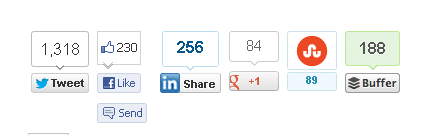
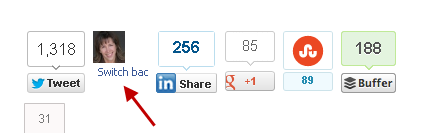
Используйте кнопку "Нравится", когда у вас есть ряд кнопок социальных сетей.. Люди будут искать ваши кнопки публикации в социальных сетях в одном месте. Но если у вас есть кнопки обмена в социальных сетях с другим плагином, он вам может не понадобиться.
Если вы используете панель рекомендаций, возможно, вы не захотите полагаться только на нее, чтобы позволить людям лайкнуть ваше сообщение, поскольку она не отображается, когда кто-то входит в систему как их страница.
# 4: коробка лайков
Поле Like отличается от кнопки Like тем, что позволяет перенесите свою страницу в Facebook на свой сайт вместо отправки активности о вашем веб-сайте в профили ваших читателей на Facebook. Поле Like находится на боковой панели вашего сайта.
Вот некоторые вещи, которые вам нужно знать о Like Box:
- Может быть настроен для отображения фотографий профиля людей, которым нравится ваша страница, последние несколько сообщений с вашей страницы и другие элементы дизайна, такие как ширина, высота и цветовая схема.
- Показывает, что он есть, если кто-то вошел в Facebook как свою страницу с предложением вернуться к профилю пользователя, аналогичному кнопке Like.
- Когда кто-то нажимает "Нравится", он автоматически нравится ваша страница, но не покидает ваш сайт.
- Если у вас есть окно «Нравится», в котором отображается поток (последние несколько сообщений), кто-то может нажать на поток, чтобы перейти на Facebook, или даже щелкнуть по ссылкам вы поделились на своей странице в Facebook.
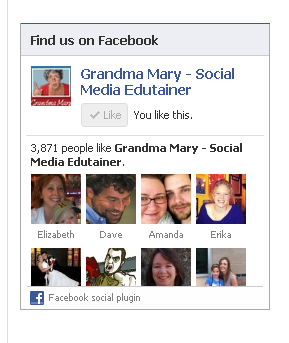
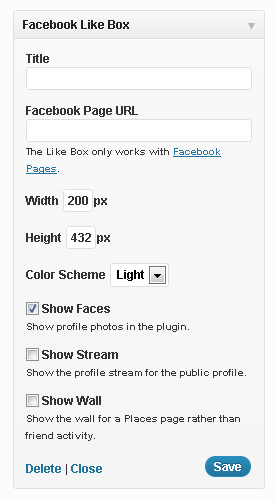
Like Box - очень полезный плагин для позволить людям лайкать вашу страницу в Facebook прямо с вашего сайта. Ни один из других плагинов этого не делает, поэтому лучше оставить его, если вы не хотите, чтобы люди уходили с вашего веб-сайта, как ваша страница. Вы можете настроить окно "Нравится" так, чтобы оно не занимало слишком много места на боковой панели.
Установка плагинов
Теперь поговорим о самом простом способе установки многих доступных плагинов Facebook на ваш сайт.
Если вы используете WordPress, добавить набор плагинов Facebook легко с помощью Плагин Facebook для WordPress. Все, что вам нужно сделать, это загрузите zip-файл, установите плагин и настройте собственное приложение на Facebook (который полностью описан для вас Facebook).
Тогда ты просто выберите, какое приложение Facebook вы хотите добавить.
Эти плагины показаны в области плагинов Facebook на боковой панели: Social Publisher, кнопка Like, кнопка подписки, кнопка отправки, комментарии Facebook и панель рекомендаций.
Взять посмотрите этот пост, в котором показано, как именно установить каждую из этих опций..
Затем в области виджетов Facebook вы найдете окно «Нравится», окно рекомендаций и даже кнопку «Мне нравится» и кнопку «Отправить» (еще один способ их установки). Перетащите виджет на свою боковую панель и настройте его.
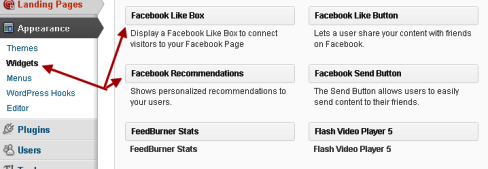
Если у вас есть веб-сайт, отличный от WordPress, вам придется использовать Разработчики Facebook site, чтобы получить код для каждого из этих плагинов Facebook.
Решая, что подходит вам
Теперь, когда мы рассмотрели все основы различных плагинов и вы заметили различия, вам нужно реши, что подходит тебе.
Какое социальное взаимодействие вы хотите? Вы хотите, чтобы кто-то мог легко лайкнуть вашу страницу в Facebook или это не так важно, как поделиться своим постом с друзьями? Может у тебя уже есть кнопки социальных сетей в своем блоге, и вы не хотите добавлять ничего нового.
Сочетание этих вариантов может быть лучшим. В Social Media Examiner есть поле «Нравится» и кнопка «Мне нравится». Возможно, вы хотите поэкспериментировать с генерацией трафика на панели рекомендаций, чтобы попытаться удержать людей на своем сайте.
Что вы думаете? Мы хотели бы получить известие от вас. Что вы думаете обо всех вариантах? Оставляйте свои вопросы и комментарии в поле ниже.